4 طرق سهلة للتحقق من إصدار WordPress الخاص بك
نشرت: 2022-05-05لماذا يعد تحديث WordPress مهمًا وكيفية التحقق مما إذا كان الإصدار الخاص بك قديمًا
عندما يحين موعد تحديث هاتفك ، ستتلقى إشعارًا يخبرك بذلك. ولكن ماذا عن موقع WordPress الخاص بك؟ هل تساءلت يومًا ما إذا كان موقعك يشغل إصدارًا حديثًا من WordPress؟
سيساعدك التأكد من أنك تستخدم إصدارًا محدثًا من WordPress في الحفاظ على موقعك آمنًا قدر الإمكان. في الواقع ، وفقًا لدراسة أجرتها شركة Sucuri لأمن الويب ، فإن 39٪ من مواقع WordPress التي تم اختراقها في عام 2020 كانت تستخدم إصدارًا قديمًا. يعد الحفاظ على تحديث موقعك أفضل دفاع ضد المتسللين الذين يستخدمون الثغرات الأمنية في البرامج القديمة للوصول إلى موقعك.
ومع ذلك ، فإن أكثر من 40٪ من مواقع WordPress لا تعمل على أحدث الإصدارات (5.8 أو أعلى).
هل أنت قلق بشأن تحديث مواقع WordPress الخاصة بك؟ لقد قمنا بتغطية ذلك!
بالإضافة إلى الاعتبارات الأمنية ، فإن استخدام إصدار محدث من WordPress سيضمن أيضًا عمل المكونات الإضافية والسمات الخاصة بك بشكل صحيح. مع إطلاق إصدارات جديدة من WordPress ، يقوم مطورو المكونات الإضافية والقوالب بإجراء تعديلات على مشاريعهم لتتماشى مع هذه التحديثات.
ينطبق هذا أيضًا على العناصر الأساسية في WordPress ، مثل محرر Gutenberg (block) ، الذي حل محل المحرر الكلاسيكي الافتراضي عند إطلاق WordPress 5.0 في 2018. وكمثال آخر ، جاء WordPress 5.3 مع تحسينات إضافية لواجهة المستخدم ، وشهد WordPress 5.8 المقدمة من تحرير الموقع الكامل.
إن تحديث WordPress محدثًا له أيضًا آثار على السرعة والأداء العامين لموقعك على الويب. بالإضافة إلى الاعتبارات المذكورة أعلاه حول المكونات الإضافية والسمات والتحديثات الأمنية ، فإن استخدام إصدار محدث من WordPress سيساعد في الحفاظ على تشغيل جميع الأجزاء المتحركة بسلاسة.
لحسن الحظ بالنسبة لمستخدمي WP Engine ، لا يمثل أي من هذا مشكلة. إذا كنت من عملاء WP Engine الحاليين ولم تكن متأكدًا من إصدار WordPress الذي تقوم بتشغيله ، فما عليك سوى تسجيل الدخول إلى بوابة المستخدم والانتقال إلى الموقع الذي تريد مراجعته. قم بالتمرير لأسفل ضمن "إحصاءات البيئة" ، وسترى مربعًا على الجانب الأيمن يعرض إصدار WordPress الحالي لديك.
لكنك لست بحاجة فعلاً إلى القيام بذلك لأن 100٪ من عملاء WP Engine يعملون على إصدار محدث من WordPress. علاوة على ذلك ، قبل طرح إصدار جديد من WordPress ، نجري اختبارات صارمة للتأكد من أنه لن يكون له أي تأثيرات غير مقصودة على مواقعك.
إذا كنت لا تستخدم WP Engine حتى الآن ، فيمكنك التحقق من إصدار WordPress الذي يعمل به موقعك بإحدى الطرق التالية:
- باستخدام منطقة الإدارة
- استخدام الواجهة الأمامية لموقعك
- باستخدام ملف version.php
- باستخدام WP-CLI
باستخدام منطقة الإدارة
هذه هي الطريقة التي ستستخدمها على الأرجح للتحقق من الإصدار الحالي من موقع WordPress الخاص بك. من السهل الوصول إليه ، ولا تحتاج إلى أي تدريب خاص للمطورين ، وإذا كان لديك حق وصول المسؤول ، فلديك بالفعل جميع الأذونات التي تحتاجها للعثور على المعلومات بسرعة.
قم بتسجيل الدخول إلى لوحة معلومات WordPress الخاصة بك وانقر فوق التحديثات في العمود الأيسر. هناك ، سترى رقم الإصدار معروضًا بشكل بارز ، بالإضافة إلى رسالة واضحة تخبرك ما إذا كان هذا هو أحدث إصدار أم لا.
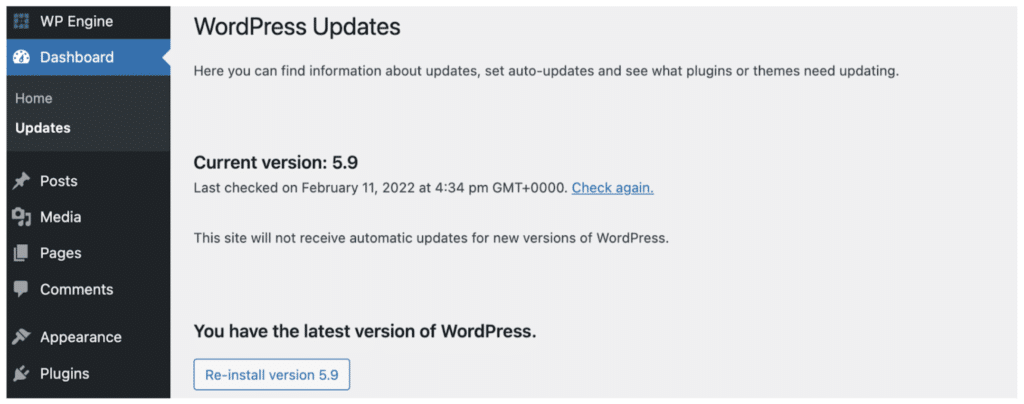
إذا كانت هذه المنطقة تشير إلى أن موقعك يحتوي على أحدث إصدار من WordPress ، فأنت جاهز تمامًا! إذا لم يكن كذلك ، فتأكد من إنشاء نسخة احتياطية قبل تثبيت الإصدار الجديد .
WP Engine يجعل النسخ الاحتياطية سهلة مع نسخ احتياطية يومية تلقائية لموقعك (مخزنة لمدة تصل إلى 40 يومًا) ، والقدرة على إنشاء نسخة احتياطية جديدة في أي وقت بنقرات قليلة فقط. بعد إنشاء نسخة احتياطية ، ما عليك سوى الرجوع إلى صفحة "التحديثات" والنقر فوق الرابط للتحديث بالإصدار الجديد.
يمكنك أيضًا التحقق من أداة At A Glance أو التمرير إلى الزاوية اليمنى السفلية لأي صفحة في لوحة تحكم المسؤول لمعرفة إصدار WordPress الذي تعمل عليه.
استخدام الواجهة الأمامية لموقعك
تتمثل إحدى الطرق السريعة لعرض الإصدار الحالي لموقعك (ومعظم المواقع في هذا الصدد) دون الحاجة إلى الوصول إلى النهاية الخلفية عن طريق التحقق من شفرة المصدر الخاصة بك. للقيام بذلك ، توجه إلى صفحتك الرئيسية وانقر بزر الماوس الأيمن في أي مكان. في النافذة التي تفتح ، اختر عرض مصدر الصفحة الذي سيفتح علامة تبويب جديدة.
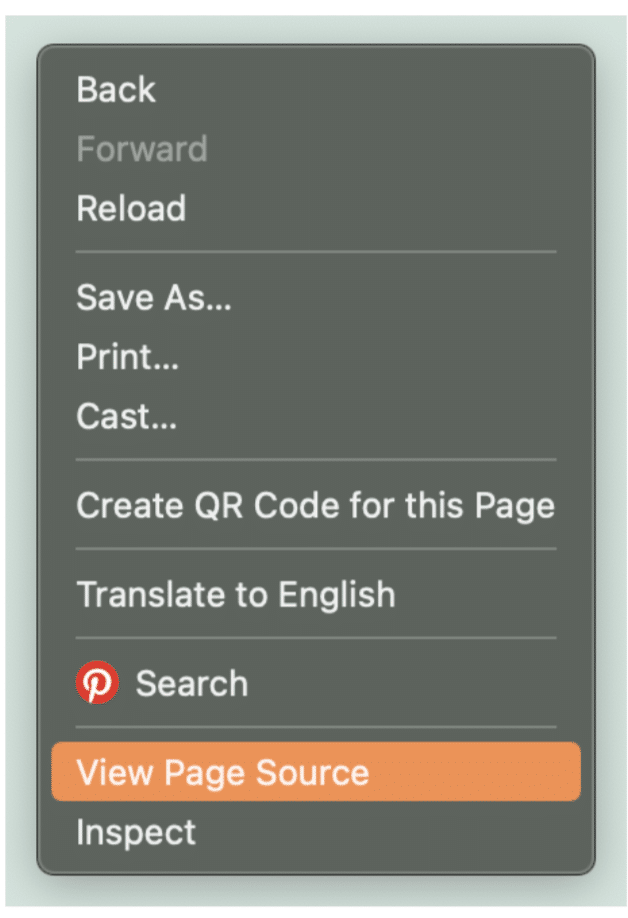
في علامة التبويب الجديدة ، استخدم CTRL أو COMMAND + F لفتح ميزة البحث واكتب "منشئ" في مربع البحث المتوفر. طالما تم تمكين علامة المنشئ (والتي يجب أن تكون افتراضيًا) ، فسترى سطرًا مشابهًا لهذا:


في هذا المثال ، يعمل الموقع المعني بإصدار 5.8.3 من WordPress. بعد ذلك ، يمكنك ببساطة البحث عن أحدث إصدار من WordPress والتأكد من تطابق الاثنين.
ومع ذلك ، سيخفي العديد من المطورين هذا السطر من التعليمات البرمجية المصدر الخاصة بهم. إنها طريقة سهلة للممثلين السيئين لمعرفة ما إذا كنت تقوم بتشغيل إصدار قديم من WordPress ، وبالتالي اختيارك كهدف محتمل. يمكنك إخفاء هذه المعلومات عن طريق إجراء تغييرات على المظهر الحالي لموقعك.
هل سئمت من قضاء الوقت في تحديثات WordPress؟ لقد قمنا بتغطية ذلك!
باستخدام ملف version.php
هناك طريقة أخرى للتحقق من إصدار WordPress الذي يستخدمه موقعك من خلال ملف version.php. للقيام بذلك ، ستحتاج أولاً إلى تنزيل عميل FTP لتنظيم جميع ملفات موقعك. يعد FileZilla و WP File Manager و Cyberduck و CuteFTP من أكثر الخيارات شيوعًا لمستخدمي WordPress.
بمجرد تثبيت FTP الذي تختاره ، افتح File Manager وابحث في الشريط الجانبي عن مجلد موقعك. قم بتوسيع المجلد للعثور على ملف يسمى wp-include . انقر فوقه وقم بالتمرير لأسفل في قائمة الملفات التي يحتوي عليها حتى تجد version.php .

قم بتمييز ملف version.php وقم بتنزيله وافتحه أو انقر فوق تحرير في شريط الأدوات العلوي لعرض محتويات الملف. سيكون إصدار WordPress الذي يستخدمه موقعك مرئيًا داخل الملف. في المثال أعلاه ، يمكنك أن ترى في الجزء المميز من الملف أن الموقع يعمل حاليًا على WordPress الإصدار 5.9.
باستخدام WP-CLI
بصفتك مطورًا ، من المحتمل أن تكون طريقتك المفضلة للتحقق من إصدار WordPress لموقعك من خلال واجهة سطر أوامر WordPress ( WP-CLI). تعد WP-CLI طريقة فعالة لتنفيذ الأوامر على موقعك ، حتى بدون الوصول إلى متصفح.
للتحقق من إصدار WordPress الخاص بك باستخدام WP-CLI ، اتصل بالمضيف من خلال بروتوكول SSH (Secure Shell) واكتب cd html للانتقال إلى الدليل الصحيح. بعد ذلك ، استخدم الإصدار الأساسي من الأمر wp لتطلب من سطر الأوامر إنشاء معلومات إصدار WordPress الخاصة بك وعرضها. هذا هو!
بينما يبدو الأمر بسيطًا ، يرجى ملاحظة أن المستخدمين الجدد الذين ليسوا على دراية بـ WordPress يجب ألا يستخدموا هذا الخيار. نظرًا لأن سطر الأوامر يسمح لك بإجراء تغييرات واسعة النطاق على موقعك ، فإن المستخدم عديم الخبرة لديه احتمالية أكبر لتعطيل الموقع أو إتلافه. يجب استخدام هذه الطريقة فقط من قبل مستخدمي WordPress ذوي الخبرة الذين هم على دراية بـ WP-CLI.
ابق على اطلاع مع WP Engine
مع WP Engine ، يكون العملاء دائمًا على اطلاع دائم ومستعدون للاستفادة من أحدث ميزات WordPress المذهلة. يقوم برنامج تحديث WordPress الخاص بنا باختبار موقعك بذكاء قبل إجراء التحديثات وبعدها للتأكد من أن كل شيء يعمل بسلاسة. يحتفظ فريقنا من خبراء WordPress بعلامات تبويب على آخر التحديثات - حتى لا تضطر إلى ذلك!
هل أنت مستعد لتجربة أفضل ما يقدمه WordPress؟ قم بالتبديل إلى منصة الاستضافة المُدارة رقم 1 لـ WordPress!
